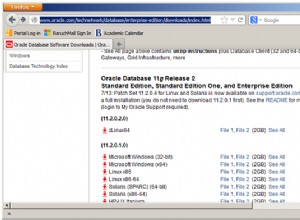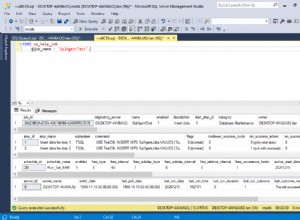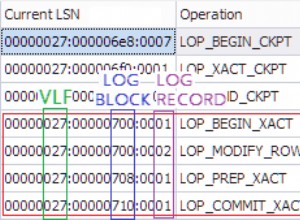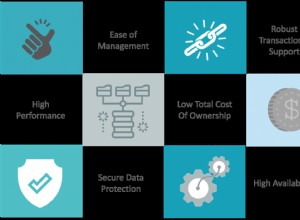-
Ich habe 5 Tage gebraucht, um dies richtig zum Laufen zu bringen, und obwohl im Internet Informationen verfügbar sind, sind sie alle verstreut und führen in mehrere Richtungen, was sehr zeitaufwändig und frustrierend sein kann. Um Ihnen diese Frustration zu ersparen und da Testdaten für die Einrichtung eines sinnvollen Test-Frameworks sehr wichtig sind, widmet sich dieser Abschnitt der richtigen Einrichtung für Sie. Hoffentlich müssen Sie sich nicht der gleichen Frustration stellen wie ich, als ich damit umgegangen bin!
-
Damit die Oracle-Datenbankverbindung in UFT funktioniert, laden Sie einen 32-Bit-Treiber für Ihre Oracle-Datenbank herunter. Dazu:
- Gehen Sie zu dieser Seite (wenn Ihre Datenbank 12c ist - wenn Sie eine andere Datenbank haben, gehen Sie zu dieser Seite), https://www.oracle.com/database/technologies/oracle12c-windows-downloads.html Scrollen Sie nach unten und suchen Sie nach „Oracle Database 12c Release 2 Client (12.2.0.1.0) for Microsoft Windows (32-bit)“ – Wenn Sie mit Oracle 12C arbeiten
- Laden Sie die ZIP-Datei "win32_12201_client.zip" herunter
- Extrahieren Sie die Datei und führen Sie "setup.exe" aus dem Ordner aus:Downloads\win32_12201_client\client32
- Während Sie "Welche Art der Installation möchten Sie wünschen" auswählen,
- wählen Sie -> Administrator (1,5 GB)
- In Windows integriertes Konto verwenden (3. Option)
- Standardspeicherorte für
- beibehalten
- oracle base -> C:\app\client\yourUserID (kein Leerzeichen dazwischen erlaubt)
- Softwarespeicherort -> C:\app\client\yourUserID\product\12.2.0\client_2
- Speichern Sie die Antwortdatei für Ihre zukünftige Verwendung
- Installieren Sie das Produkt
- Um zu testen, ob alles geklappt hat oder nicht, öffnen Sie die ODBC-Verbindung für 32 Bit
- Überprüfen Sie im Treiberbereich, ob ein Treiber mit dem Namen "Oracle in OraClient12Home1_32bit" installiert ist oder nicht.
- Jetzt können Sie das vbscript zum Testen der Datenbankverbindung ausführen, indem Sie es im 32-Bit-Befehlszeilenmodus ausführen. (Wenn Sie es in einem Terminal auf einem 64-Bit-Computer ausführen, erhalten Sie alle möglichen Fehler). Um dies unter Windows zu tun,
- Geben Sie %windir%\SysWoW64\cmd.exe in das Suchfeld ein.
- Wechseln Sie das Verzeichnis zum Speicherort Ihres Skripts (z. B. cd c:\Benutzer\IhreBenutzer-ID\UFT\Rusty\FunctionLibrary) – Wenn sich das Skript im Verzeichnis FunctionLibrary befindet
- Jetzt können Sie das Skript ausführen, indem Sie cscript davor schreiben -> cscript database-functions.vbs
- Sie sollten Werte aus dem Testskript sehen.
- Format der Verbindungszeichenfolge:
- https://www.connectionstrings.com/oracle-in-oraclient11g_home1/ (Standardformat von hier verwenden)
- Dim connString:connString ="DRIVER={Oracle in OraClient12Home1_32bit};DBQ=yourHostURL:portNr/DBname;Trusted_Connection=Yes;UID=MyUser;Password=myPassword"
- Beispiel (mit Dummy-Werten):connString ="DRIVER={Oracle in OraClient12Home1_32bit};DBQ=ab12.mycompany.com:1521/ORAB;Trusted_Connection=Yes;UID=pramod;Password=myPassword"
- Ein Skript, mit dem Sie diese Verbindung testen können, finden Sie hier.
- https://github.com/ PramodKumarYadav/Rusty/blob/master/FunctionLibrary/test-data-functions.vbs
- Oder hier:https://hoopercharles.wordpress.com/2009/12/12/simple-vbs-script-to-retrieve-data-from-oracle/
- Ändern Sie die Verbindungszeichenfolge wie oben erwähnt.
Ich hoffe, das hilft und Sie können viel Zeit und Energie sparen, wenn Sie die Oracle-Verbindung selbst zum Erstellen von Tests verwenden, als dies selbst einzurichten.